Potresti lavorare su un contratto, una sceneggiatura o materiale di riferimento in cui l'utilizzo dei numeri di riga è essenziale. È possibile fare riferimento a un numero di riga per la discussione, la navigazione o le modifiche. Ti mostreremo come aggiungere numeri di riga in Google Documenti e le opzioni a tua disposizione.
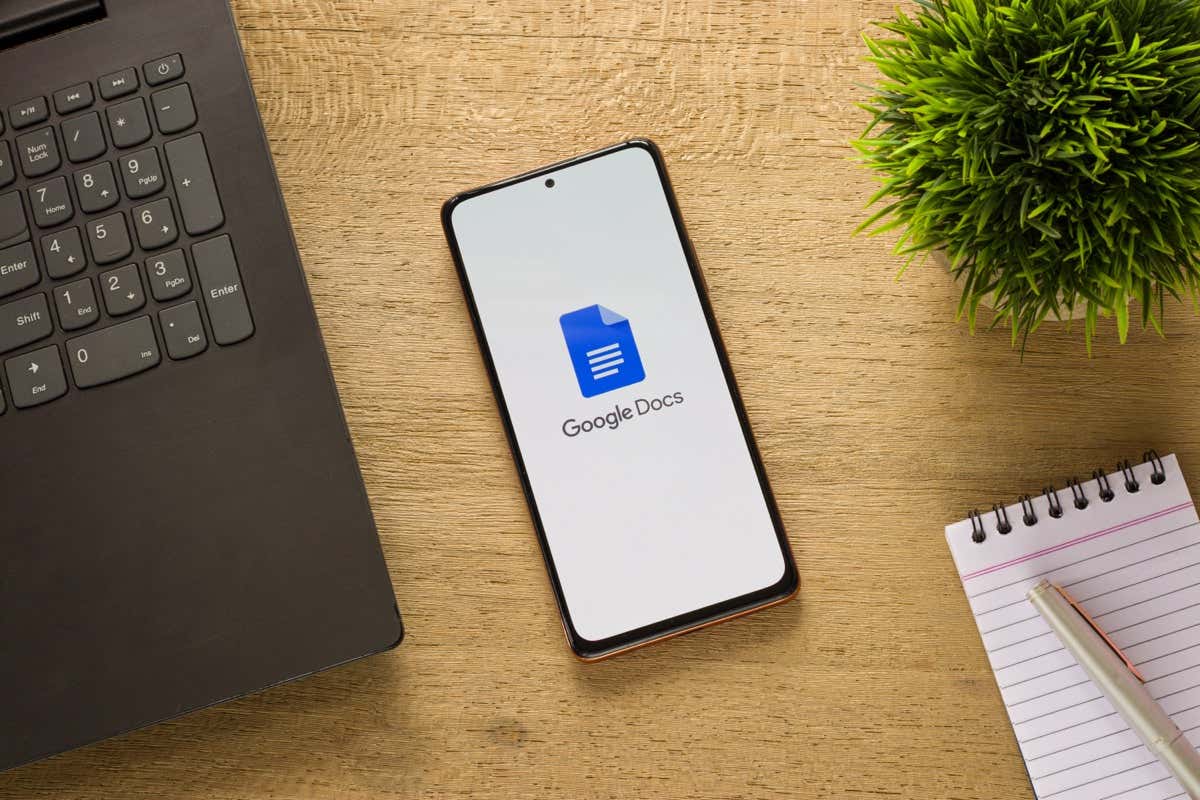
Informazioni sui numeri di riga in Google Documenti
Ci sono alcune cose da ricordare quando si inseriscono numeri di riga in Google Documenti.

Come aggiungere numeri di riga in Google Documenti
Quando sei pronto per inserire i numeri di riga, apri il documento in Documenti Google sul Web. La funzione non è attualmente disponibile sull'app mobile Documenti Google di Android o iPhone.


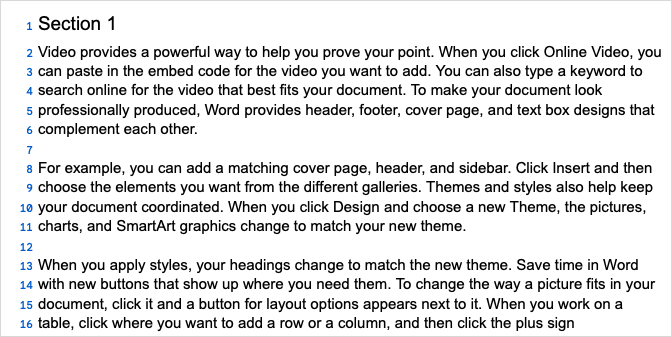
Suggerimento: puoi anche aggiungere numeri di riga in un documento di Microsoft Word.
Personalizza i numeri di riga in Google Documenti
Noterai diverse opzioni per i numeri di riga in Google Documenti.
Puoi scegliere una delle Modalità di numerazione delle righeper come numerare il tuo documento, incluso l'intero documento, o ricominciare da 1 su ogni pagina o sezione.
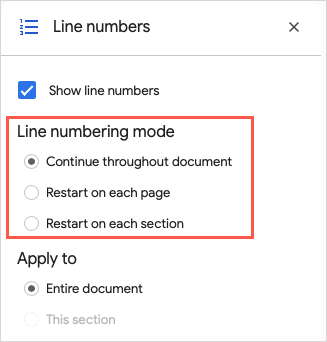
Nella sezione Applica a, puoi scegliere tra l'intero documento o la sezione in cui si trova il cursore.
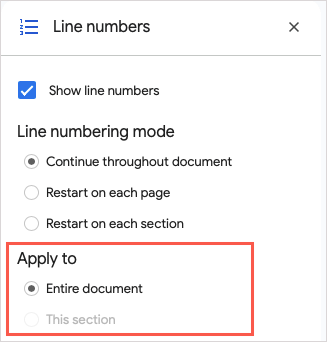
La seconda opzione è disattivata se non hai sezioni designate nel tuo documento, come spiegheremo di seguito.
Come aggiungere numeri di riga alle sezioni
Se hai un documento in cui desideri numerare le righe solo in alcune sezioni anziché nell'intero documento, inizierai aggiungendo quelle sezioni..
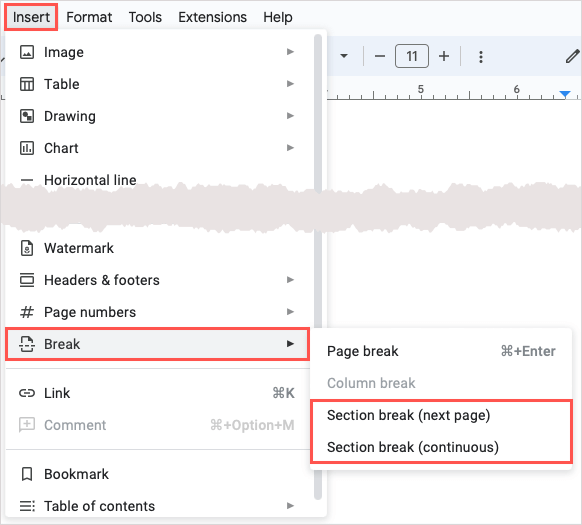

Riavvia in ogni sezione
Seleziona Riavvia su ogni sezionesotto Modalità numerazione riga per iniziare ogni sezione dal numero 1.
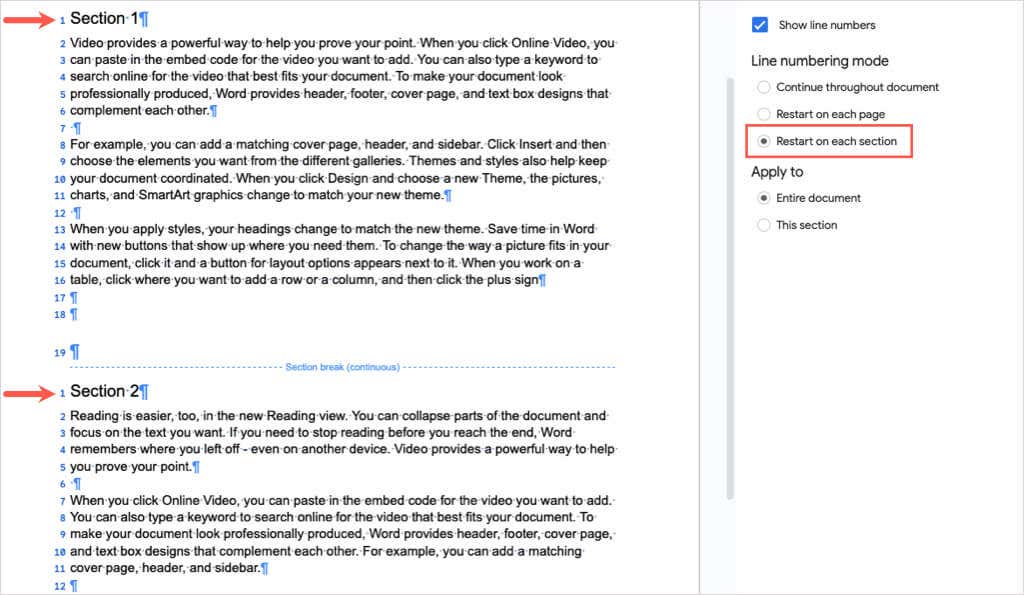
Numera la sezione corrente
Seleziona Questa sezionesotto Applica a se desideri solo i numeri di riga nella sezione in cui è posizionato il cursore.
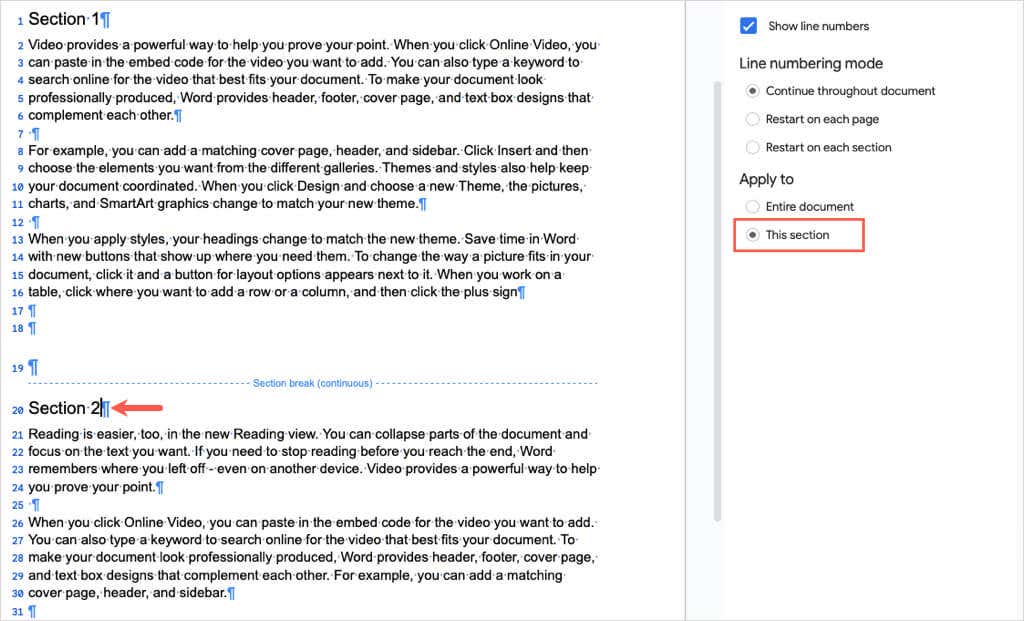
Quindi, posiziona il cursore in ogni altra sezione e deseleziona la casella Mostra numeri di riganella barra laterale.
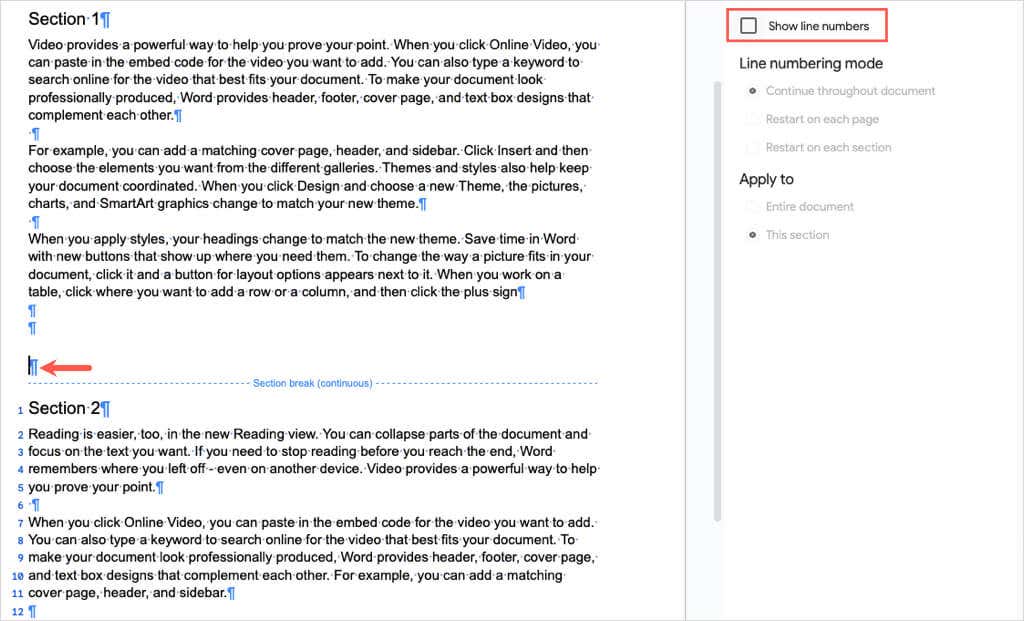
Puoi seguire gli stessi passaggi per numerare allo stesso modo altre sezioni del tuo documento. Quindi, fai riferimento alla riga che ti serve specificando la sezione e il numero di riga al suo interno.
Suggerimento: puoi anche aggiungere i numeri di pagina per i riferimenti nel tuo documento.
Rimuovi i numeri di riga in Google Documenti
Se desideri rimuovere i numeri di riga nel tuo documento Google Documenti in un secondo momento, è facile come deselezionare una casella.
Apri la barra laterale selezionando Strumenti>Numeri di riga. Deseleziona la casella Mostra numeri di riganella parte superiore della barra laterale.

Se hai numerato sezioni particolari, posiziona il cursore nella sezione per visualizzare la casella di controllo contrassegnata e deselezionala.
Per fare riferimento in modo semplice a righe, frasi o paragrafi specifici nei tuoi documenti, ora sai come aggiungere numeri di riga in Google Documenti. Per tutorial correlati, guarda anche come rimuovere interruzioni di sezione e di pagina..